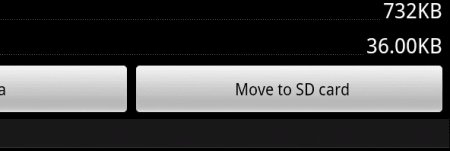
Om du vill spara internminne på din Samsung Galaxy Tab S3 kan du flytta appar eller filer till SD-kortet. Utför bara dessa steg.
Flytta filer
- Dra upp på startskärmen för att få upp listan över appar.
- Öppna "Samsung"Mapp och välj sedan"Mina filer“.
- Navigera till mappen där objekten du vill flytta bor.
- Välj
 i övre högra hörnet.
i övre högra hörnet. - Tryck på "Redigera“.
- Kontrollera de objekt du vill flytta.
- Välj
 > “Flytta” > “SD-kort“.
> “Flytta” > “SD-kort“. - Navigera till mappen på SD-kortet du vill flytta filerna till och tryck sedan på "Gjort“.
Flytta Apps
Obs! Appar som du flyttar till SD-kortet kan inte nås när enheten är ansluten till en dator.
- Dra upp på startskärmen för att få upp listan över appar.
- Välj "inställningar“.
- Tryck på "Apps“.
- Välj den app du vill flytta.
- Välj "Lagring“.
- Välj "Flytta till SD-kort“.
Självklart kan denna process bli tråkig om du vill flytta alla dina appar till SD-kortet. Lyckligtvis finns det en app som heter SDMove som finns tillgänglig i appbutiken i Google Play som gör det här för dig. Från SDMove kan du helt enkelt trycka på "Meny” > “Flytta alla"Och alla appar som kan flyttas kommer att vara.
Om du någonsin bestämmer dig för att en app ska flyttas tillbaka till enhetens minne, kan du upprepa steg 1-5 och välja "Flytta till enhet“.
FAQ
Varför har jag inte möjlighet att flytta min app till SD-kortet?
Inte alla appar kan flyttas. Det här kan bero på att utvecklaren gjorde appen på det sättet eller eftersom det är en app som finns med på tablettens ROM. Se också till att ett SD-kort sitter i enheten och enheten inte är ansluten till en dator när du utför ovanstående steg.


 i övre högra hörnet.
i övre högra hörnet.